工具/原料:
系统版本:win10系统
品牌型号:联想拯救者R720
软件版本:360安全卫士13
方法/步骤:
方法一:通过360安全卫士安装系统
1.首先,双击点开360安全卫士软件,进入到软件的主界面当中后,在界面找到【功能大全】功能,然后点击系统,找到系统重装,360会自动帮你下载好系统重装功能,然后进入。

2.点击进入系统重装界面,会跳出360系统重装大师,我们点击立即重装,如下图所示:
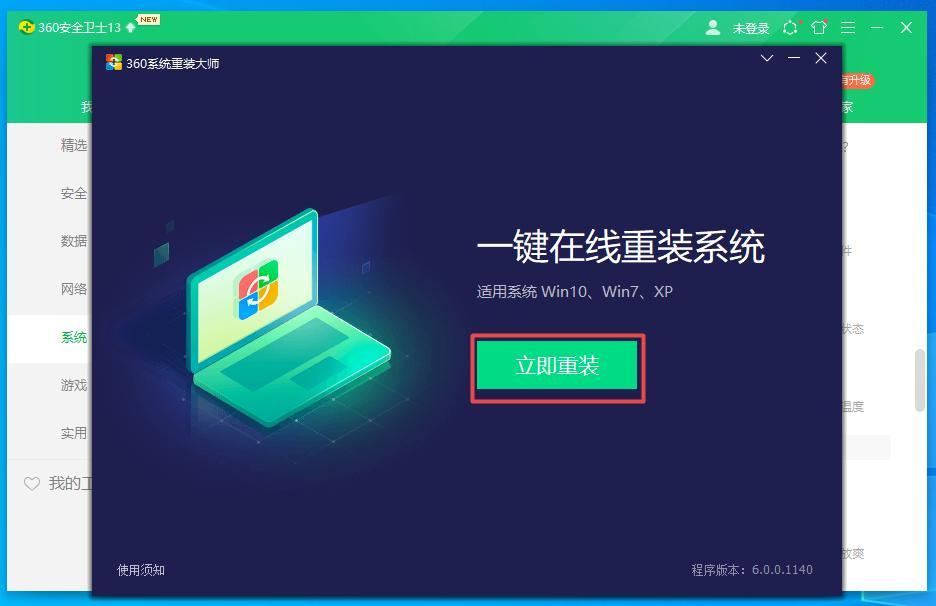
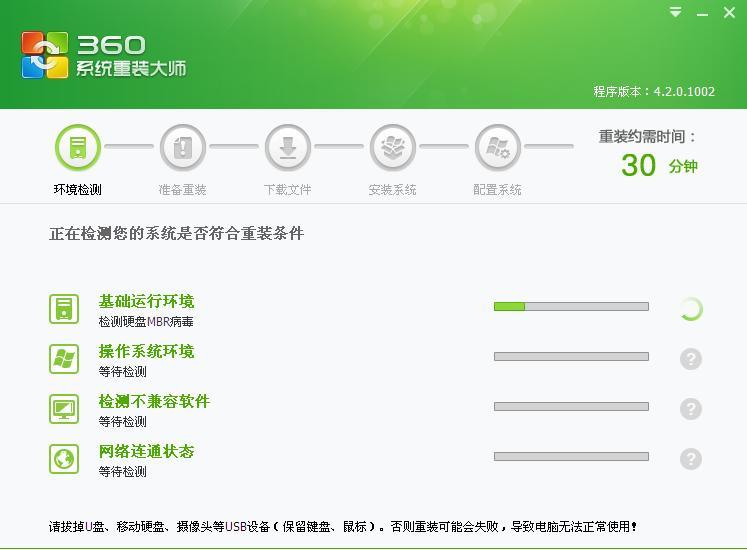
4.此时只要耐心等待几分钟,待360安全卫士检测完系统环境后,如果当前环境不符合重装条件,会提示你系统当前不符合重装条件,此时就不能用360安全卫生重装系统了,如果当前系统满足条件,则会提示请手动备份好数据,点击继续重装即可。
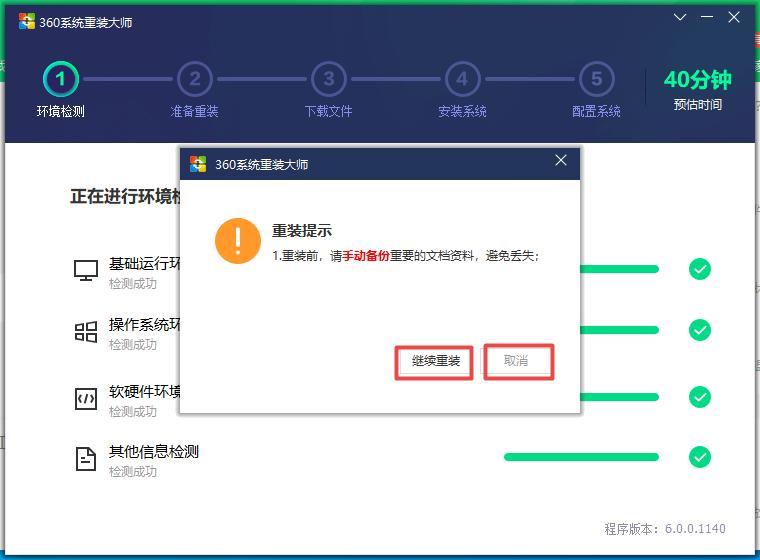 5.点击重装以后,360安全卫士会下载与当前相同系统的纯净版系统文件,如下图所示:
5.点击重装以后,360安全卫士会下载与当前相同系统的纯净版系统文件,如下图所示:
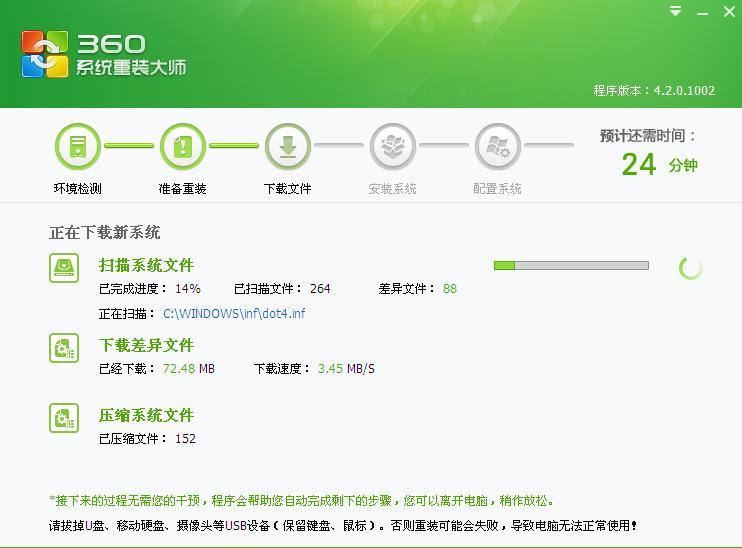 6.系统文件下载以后,则会进入系统重装界面,此时只要点击继续,则开始安装系统,如系统所示:
6.系统文件下载以后,则会进入系统重装界面,此时只要点击继续,则开始安装系统,如系统所示:
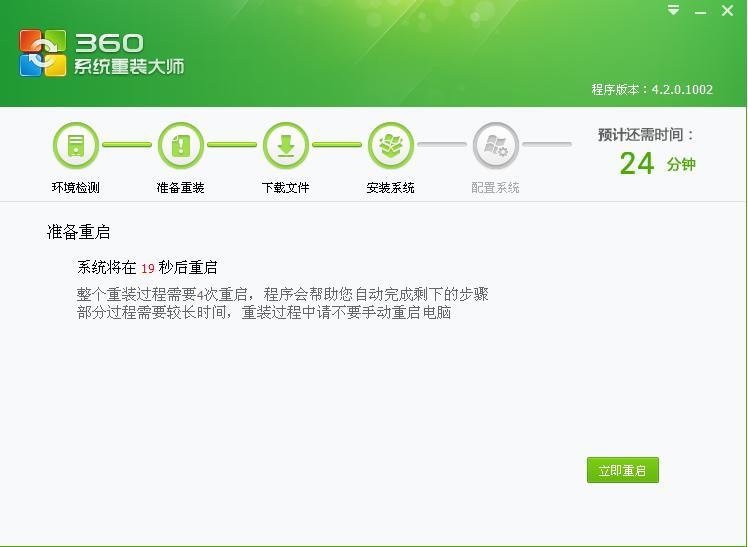 7.待系统重装完毕以后,点击立即重启,则系统进入重装驱动界面,如下图所示:
7.待系统重装完毕以后,点击立即重启,则系统进入重装驱动界面,如下图所示:
 8.待驱动安装完毕,则系统到此安装完成,此时系统是纯净版的系统,里面仅有360安全卫士额外的软件,如下图所示:
8.待驱动安装完毕,则系统到此安装完成,此时系统是纯净版的系统,里面仅有360安全卫士额外的软件,如下图所示:
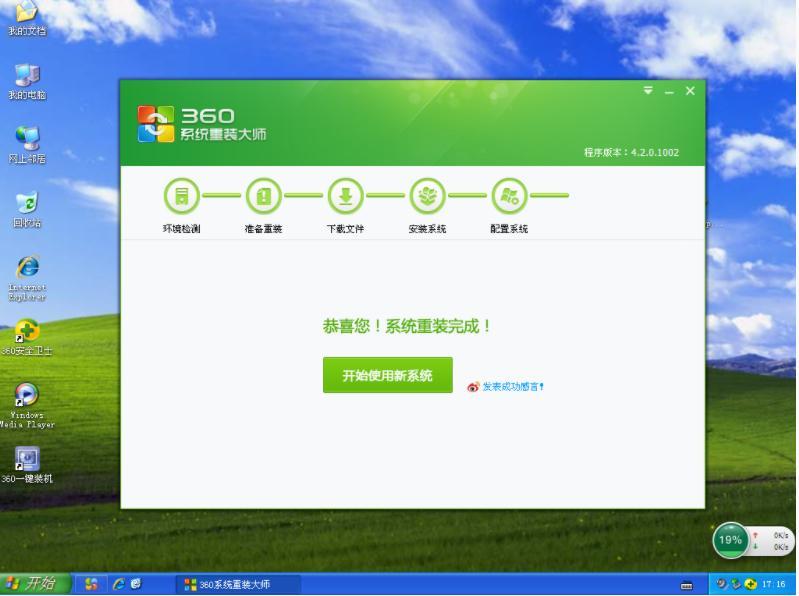 方法二:通过一键系统重装软件重装系统
方法二:通过一键系统重装软件重装系统
一键系统重装软件也有很多,这里仅到网上随便搜索一个软件(石大师)作为案例进行讲解,类似网上的软件有很多,大家根据个人喜好进行选择,如下图所示:
1.下载好软件后,点击进入,点击一键重装,选择自己需要安装的系统,然后点击下一步,如下图所示: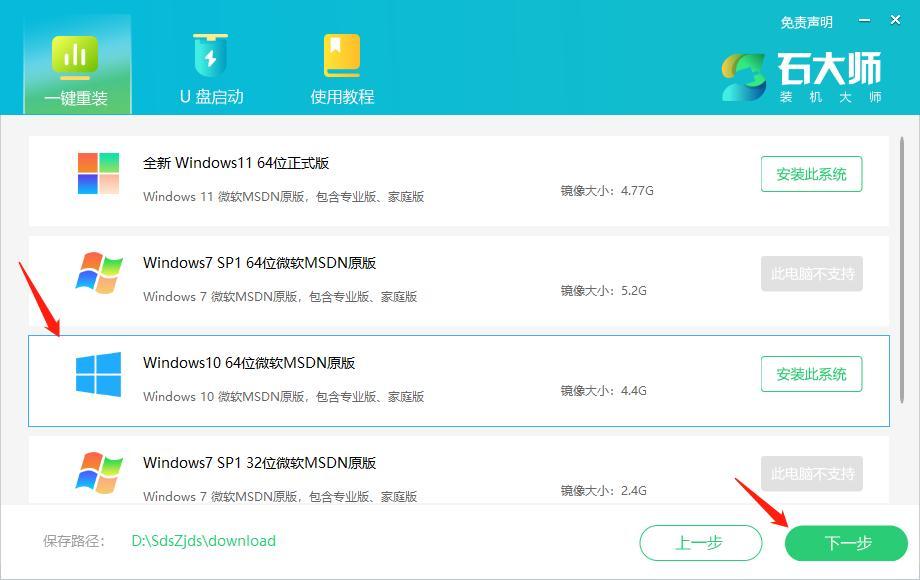
2.进入下一步以后,软件会自动下载系统文件及备份驱动程序,不需要做过多操作,如下图所示:
 3.耐心等待系统文件下载好及驱动备份好后,会提示你系统部署成功,重启后将自动继续为您安装系统,此时,只要点击立即重启即可,直到等待系统完成安装,即可完成整个系统的安装,如下图所示:
3.耐心等待系统文件下载好及驱动备份好后,会提示你系统部署成功,重启后将自动继续为您安装系统,此时,只要点击立即重启即可,直到等待系统完成安装,即可完成整个系统的安装,如下图所示:
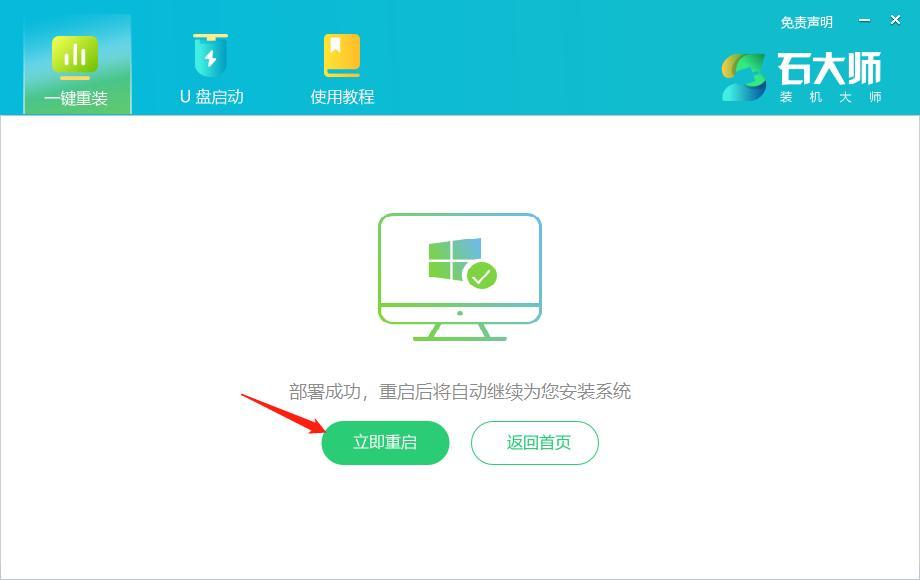 总结:上面就是小编为大家详细介绍的关于自己怎么给电脑装系统的具体操作方法,事实上自己装系统并不难很简单,全程不需要你操作几个步骤,大家只要跟着以上步骤都可以完成系统的重装!
总结:上面就是小编为大家详细介绍的关于自己怎么给电脑装系统的具体操作方法,事实上自己装系统并不难很简单,全程不需要你操作几个步骤,大家只要跟着以上步骤都可以完成系统的重装!